
Mark Lucas
0
4322
290
W porównaniu do zaledwie kilka lat temu krajobraz środowiska pulpitu dla Linuksa znacząco się zmienił. Jeśli nie podoba Ci się zmiana lub masz inne powody, by lubić stary pulpit Gnome 2, pulpit MATE może być właściwym wyborem. Recenzja MATE: Czy to prawdziwa replika GNOME 2 dla systemu Linux? Recenzja MATE: Czy to prawdziwa replika GNOME 2 dla systemu Linux? Od tego czasu świat środowisk pulpitu Linux radykalnie się zmienił. Narodził się Gnome 3, Gnome 2 został zasadniczo odrzucony na bok, Gnome 3 został rozwidlony, aby stworzyć cynamon i tak dalej. Jednak Gnome… dla ciebie. Ale stosunkowo nie jest to jeszcze bardzo popularny wybór, więc może nie być oczywiste, jak go zdobyć.
Jeśli chcesz korzystać z pulpitu MATE, oto kilka sposobów na zdobycie go, w tym na twoich ulubionych dystrybucjach.
Dystrybucje z MATE
Jeśli chcesz dokonać nowej instalacji systemu Linux, łatwo jest wybrać opcję dostarczoną z gotowym do użycia pulpitem MATE. W przypadku dystrybucji, które możesz po prostu pobrać i użyć natychmiast, masz trzy opcje: Linux Mint z MATE, spin Ubuntu MATE i spin Fedora MATE.
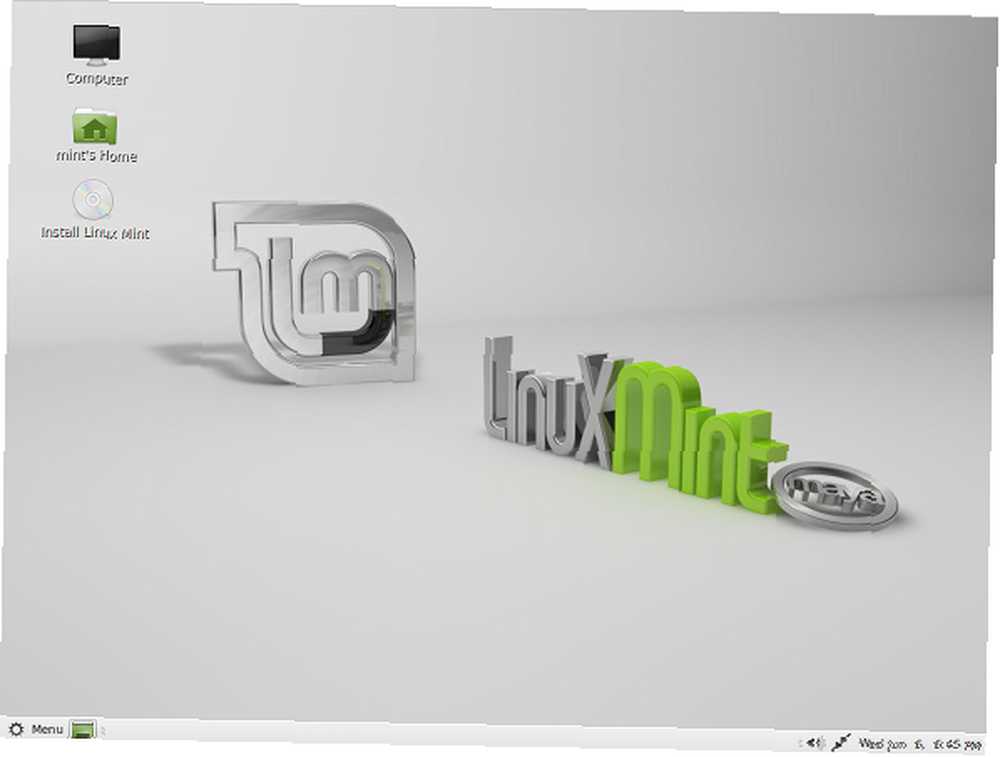
Linux Mint jest obecnie najpopularniejszą dystrybucją oferującą pulpit MATE. Czy Linux Mint 17 „Qiana” jest zabójcą Ubuntu? Czy Linux Mint 17 „Qiana” jest zabójcą Ubuntu? Najnowsza wersja Linux Mint, 17. wydanie o kryptonimie „Qiana”, jest już dostępna! To świetna alternatywa dla osób opuszczających system Windows, a także tych, którzy po prostu nie lubią Ubuntu. jako obywatel pierwszej klasy (chociaż częściej stosuje się go w przypadku Cynamonu niż MATE). Dzięki tej interpretacji MATE otrzymasz wszystkie gadżety Linux Mint, w tym zielony motyw. Jeśli podoba Ci się Linux Mint, to jest to świetny wybór.
Wirowanie Ubuntu MATE nie jest oficjalną odmianą Ubuntu (takich jak Kubuntu, Xubuntu, Lubuntu itp.), Ale nadal ma te same zalety, które oferuje Ubuntu, w tym duże repozytoria, aktualne aktualizacje zabezpieczeń i inne. Fakt, że jest to nieoficjalny obrót, nie powinien być wadą - a ponadto stara się być oficjalny i jest na dobrej drodze, aby to zrobić.
Wreszcie, spin MATE Fedory jest świetny dla osób, które wcześniej korzystały z Fedory, ponieważ wszystkie spiny środowiska pulpitu Fedory są bardzo “czysty”. Innymi słowy, implementacje te nie zawierają żadnych innych dodatków specyficznych dla Fedory i są przekazywane użytkownikowi w sposób zamierzony przez programistów środowiska pulpitu. Jeśli ta czystość jest dla Ciebie ważna, to jest to dobra opcja, ale nie jest to najłatwiejsza opcja, ponieważ musisz ją skonfigurować samodzielnie, aby dodać motywy i inne gadżety.
Instalowanie MATE na istniejących instalacjach
Jeśli masz już zainstalowaną dystrybucję Linuksa i po prostu chcesz do niej dodać MATE, oto jak możesz to zrobić w różnych dystrybucjach. Należy pamiętać, że ta metoda spowoduje zainstalowanie środowiska pulpitu MATE, a także wszelkich aplikacji, które są z nim w pakiecie, więc nagle będziesz mieć różne “duplikować” Aplikacje. Na przykład możesz mieć dwa edytory tekstu - jeden ze starego środowiska pulpitu i jeden z MATE.
Możesz łatwo zainstalować środowisko pulpitu MATE na Ubuntu (i dowolne pochodne Ubuntu, z wyjątkiem Linux Mint), używając następujących poleceń:
sudo apt-add-repository ppa: ubuntu-mate-dev / ppa
sudo apt-add-repository ppa: ubuntu-mate-dev / trusty-mate
sudo apt-get update
sudo apt-get dist-upgrade
sudo apt-get install mate-desktop-environment-extras
Alternatywnie możesz zmienić instalację Ubuntu w instalację wirującą Ubuntu MATE, uruchamiając polecenie sudo apt-get install ubuntu-mate-core ubuntu-mate-desktop. Po zakończeniu instalacji (dla każdej z tych opcji) uruchom ponownie i wybierz nowe środowisko pulpitu podczas logowania.
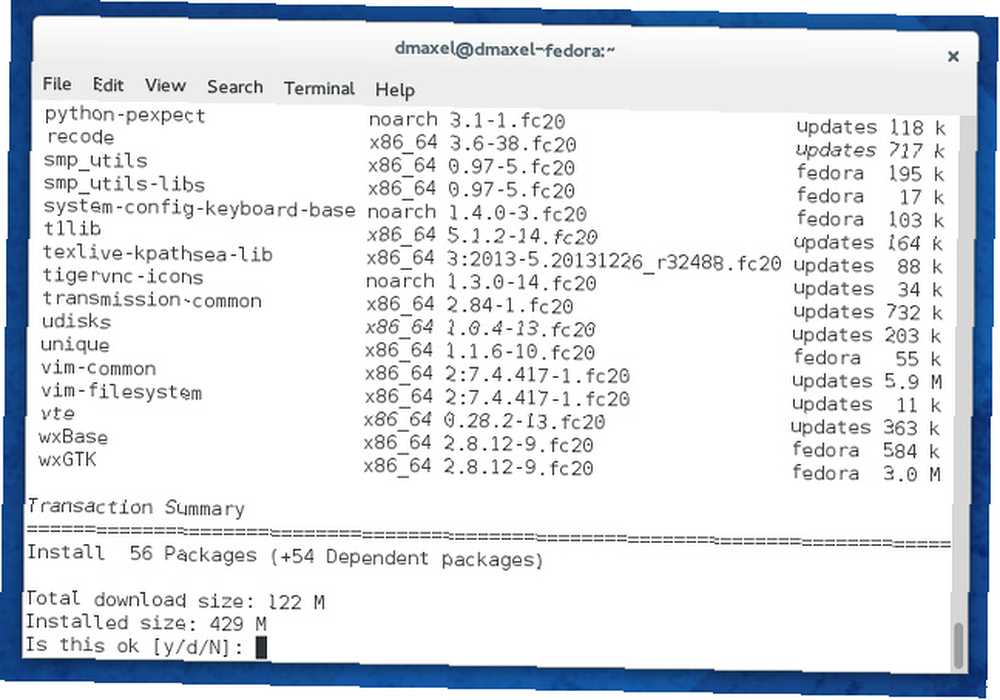
Użytkownicy Fedory, najnowszej dystrybucji lepiej dostosowanej do nieco bardziej doświadczonych użytkowników. Fedora 20: Co nowego w tym wydaniu Linuksa „Heisenbug”? Fedora 20: Co nowego w tym wydaniu Linuksa „Heisenbug”? Fedora niedawno świętowała swoje 10 lat istnienia wydaniem 20. wydania - odpowiednio o kryptonimie „Heisenbug”. , może zainstalować środowisko pulpitu MATE przy użyciu tego polecenia: sudo yum groupinstall mate-desktop. Spowoduje to automatyczne pobranie wszystkich pakietów potrzebnych do MATE i ich zainstalowanie. Po prostu uruchom ponownie, wybierz nowe środowisko pulpitu podczas logowania, a uruchomisz MATE.
Użytkownicy openSUSE mogą łatwo uzyskać dostęp do środowiska pulpitu MATE, po prostu klikając ten link [No Longer Available]. Pobiera plik, który instalator YaST2 META rozpozna i zajmie się resztą. Pamiętaj, że aby link działał, musisz mieć openSUSE 13.1. Po zainstalowaniu uruchom ponownie i wybierz nowe środowisko pulpitu na ekranie logowania.
Użytkownicy Arch Linux, aktualnego i “zbuduj swój własny system” dystrybucja Arch Linux: Pozwalamy zbudować system Linux od podstaw Arch Linux: Pozwalamy zbudować system Linux od podstaw Dla zaawansowanych użytkowników Linuksa bardzo pożądana jest możliwość całkowitego dostosowania systemu. Czasami można to najlepiej osiągnąć od samego początku - łącząc komponenty, które chcesz uwzględnić…, możesz łatwo zainstalować środowisko pulpitu MATE przy użyciu następujących poleceń:
sudo pacman -Syy mate mate-extra
pacman -Syy lightdm-gtk2-greeter accountservice
systemctl enable lightdm
systemctl włącza demona kont
pacman -S mate-settings-daemon-gstreamer mate-media-gstreamer
dconf write / org / mate / marco / general / compositing-manager true
dconf write / org / mate / marco / general / center-new-windows true
Te polecenia zainstalują środowisko pulpitu MATE, niektóre inne powiązane pakiety, aby uzyskać pewne funkcje do działania, a także umożliwią komponowanie i nowe centrowanie okien. Podobnie do implementacji pulpitu MATE przez Fedorę, implementacja Arch Linux również będzie bardzo korzystna “czysty”, zgodnie z ideologią, że niezmodyfikowane oprogramowanie źródłowe jest najlepsze.
Do You Like MATE?
MATE to bardzo fajny pulpit, który jest ciągle rozwijany z coraz większą liczbą udoskonaleń. Jeśli zawsze byłeś zainteresowany instalacją tego środowiska pulpitu, masz teraz wiele sposobów, aby to zrobić. Jeśli prowadzisz inną dystrybucję niż te tutaj wymienione, możesz sprawdzić tę stronę i znaleźć instrukcje dotyczące swojej dystrybucji.
Czy lubisz korzystać z MATE? Czy w MATE są jakieś fajne sztuczki, którymi możesz się podzielić? Daj nam znać w komentarzach!











